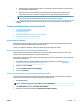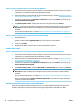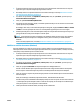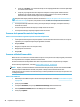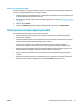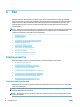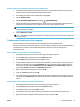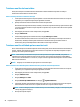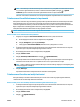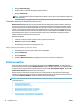user's Guide
1. Încărcaţi documentul original cu faţa de imprimat în sus în alimentatorul de documente sau cu faţa de
imprimat în jos în colţul din dreapta-faţă al geamului scanerului.
2. Deschideţi software-ul imprimantei HP. Pentru mai multe informaţii, consultaţi Deschiderea software-
ului imprimantei HP (Windows), la pagina 19.
3. În software-ul imprimantei, sub Imprimare, scanare şi fax , faceţi clic pe Scanare , apoi faceţi clic pe
Scanare document sau fotografie .
4. Faceţi clic pe Creare comandă rapidă scanare .
5. Introduceţi un nume descriptiv, alegeţi o comandă rapidă existentă pe care să se bazeze noua comandă
rapidă, apoi faceţi clic pe Creare .
De exemplu, dacă creaţi o nouă comandă rapidă pentru fotografii, alegeţi fie Salvare ca JPEG , fie E-mail
ca JPEG . În acest fel, operaţiile de scanare vor avea disponibile opţiunile pentru lucrul cu imagini.
6. Modificaţi setările pentru noua comandă rapidă în funcţie de cerinţele dumneavoastră, apoi faceţi clic pe
pictograma de salvare din partea dreaptă a comenzii rapide.
NOTĂ: Ecranul iniţial vă permite să examinaţi şi să modificaţi setările de bază. Faceţi clic pe legătura
Mai multe din colţul din dreapta sus al dialogului Scanare, pentru a examina şi a modifica setările
detaliate.
Pentru informaţii suplimentare, consultaţi Modificarea setărilor de scanare (Windows) , la pagina 37.
Modificarea setărilor de scanare (Windows)
Puteţi să modificaţi orice setări de scanare pentru o singură utilizare sau să salvaţi modificările pentru a le
utiliza permanent. Aceste setări includ opţiuni precum dimensiunea şi orientarea hârtiei, rezoluţia de scanare,
contrastul şi locaţia folderului pentru scanările salvate.
1. Încărcaţi documentul original cu faţa de imprimat în sus în alimentatorul de documente sau cu faţa de
imprimat în jos în colţul din dreapta-faţă al geamului scanerului.
2. Deschideţi software-ul imprimantei HP. Pentru mai multe informaţii, consultaţi Deschiderea software-
ului imprimantei HP (Windows), la pagina 19.
3. În software-ul imprimantei, sub Imprimare, scanare şi fax , faceţi clic pe Scanare , apoi faceţi clic pe
Scanare document sau fotografie .
4. Faceţi clic pe legătura Mai multe din colţul din dreapta sus al dialogului HP Scan.
Panoul cu setări detaliate apare în partea dreaptă. Coloana din stânga rezumă setările curente pentru
fiecare secţiune. Coloana din dreapta vă permite să modificaţi setările din secţiunea evidenţiată.
5. Faceţi clic pe fiecare secţiune din partea stângă a panoului cu setări detaliate pentru a examina setările
din acea secţiune.
Puteţi să examinaţi şi să modificaţi majoritatea setărilor, utilizând meniurile derulante.
Anumite setări permit o exibilitate îmbunătăţită prin afişarea unui nou panou. Acestea sunt indicate de
+ (semnul plus) din partea dreaptă a setării. Trebuie fie să acceptaţi, fie să anulaţi orice modificări de pe
acest panou pentru a reveni la panoul cu setări detaliate.
6. Când aţi terminat de modificat setările, efectuaţi una din următoarele.
ROWW Scanare 37